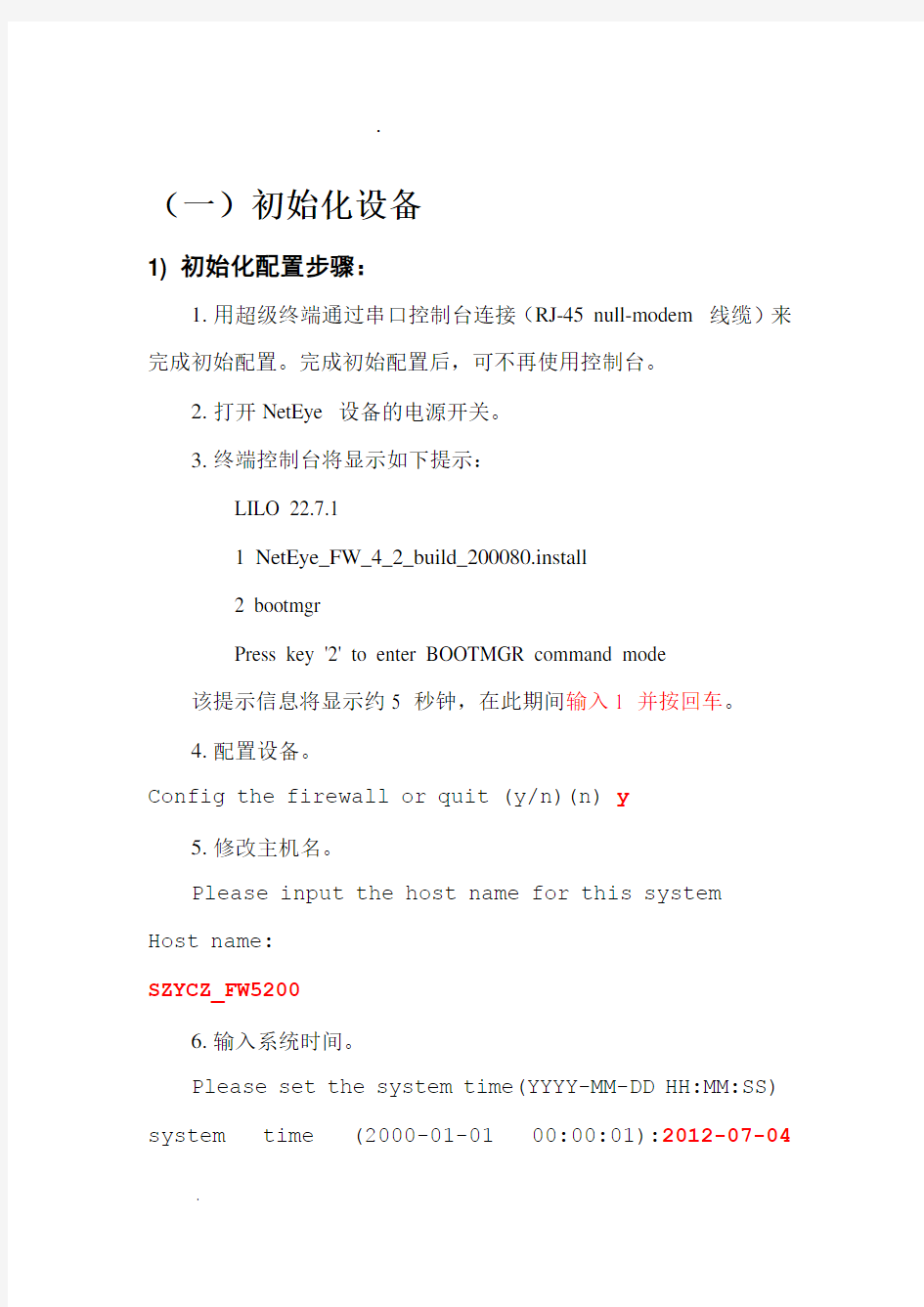
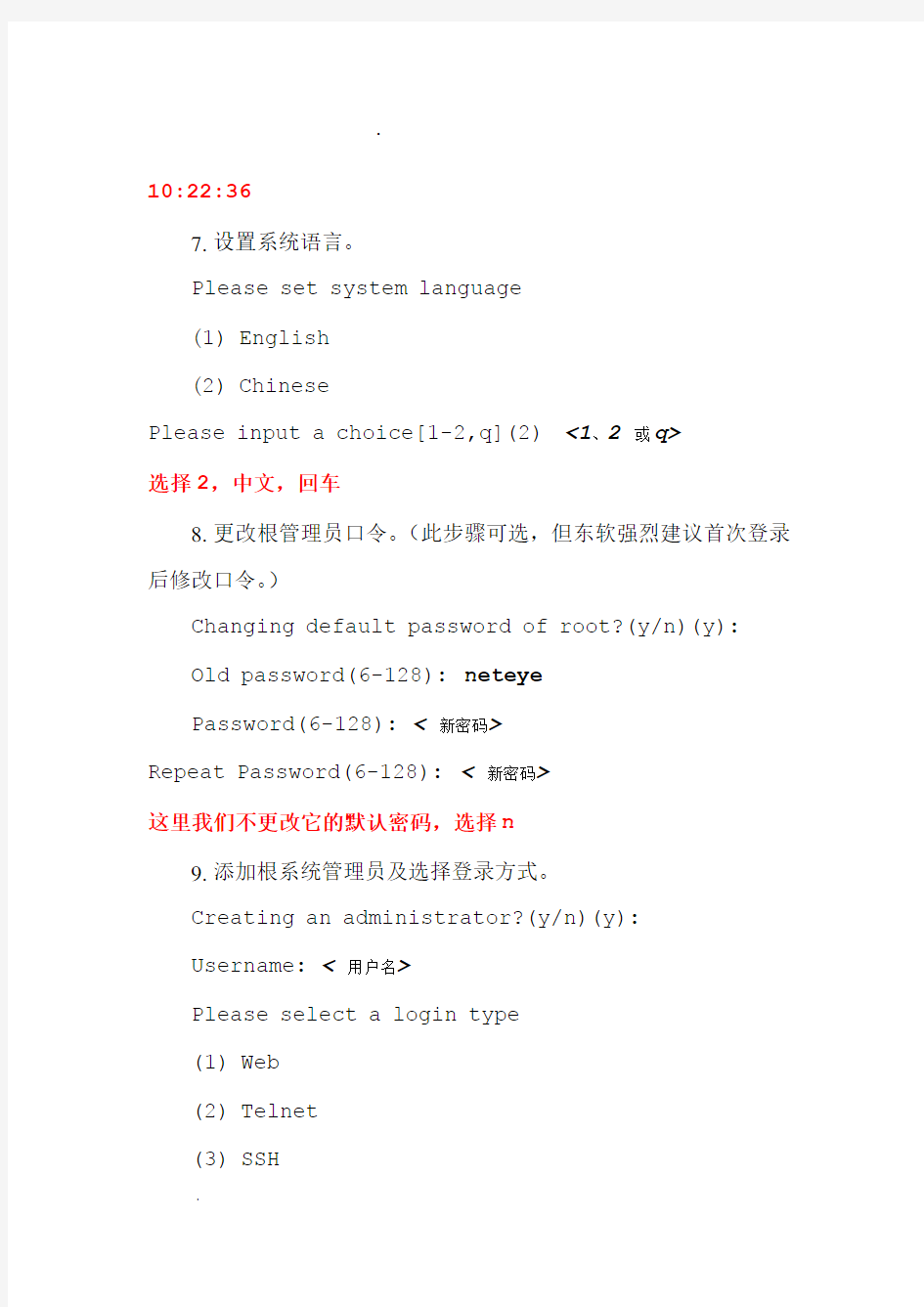
(一)初始化设备
1) 初始化配置步骤:
1.用超级终端通过串口控制台连接(RJ-45 null-modem 线缆)来完成初始配置。完成初始配置后,可不再使用控制台。
2.打开NetEye 设备的电源开关。
3.终端控制台将显示如下提示:
LILO 22.7.1
1 NetEye_FW_4_2_build_200080.install
2 bootmgr
Press key '2' to enter BOOTMGR command mode
该提示信息将显示约5 秒钟,在此期间输入1 并按回车。
4.配置设备。
Config the firewall or quit (y/n)(n)y
5.修改主机名。
Please input the host name for this system
Host name:
SZYCZ_FW5200
6.输入系统时间。
Please set the system time(YYYY-MM-DD HH:MM:SS) system time (2000-01-01 00:00:01):2012-07-04
10:22:36
7.设置系统语言。
Please set system language
(1) English
(2) Chinese
Please input a choice[1-2,q](2) <1、2 或q>
选择2,中文,回车
8.更改根管理员口令。(此步骤可选,但东软强烈建议首次登录后修改口令。)
Changing default password of root?(y/n)(y):
Old password(6-128): neteye
Password(6-128): < 新密码>
Repeat Password(6-128): < 新密码>
这里我们不更改它的默认密码,选择n
9.添加根系统管理员及选择登录方式。
Creating an administrator?(y/n)(y):
Username: < 用户名>
Please select a login type
(1) Web
(2) Telnet
(3) SSH
(4) SCM
Please input a choice[1-4](1)(example: 1,2,3):1,2,3,4
Password(6-128): < 密码>
Repeat Password(6-128): < 密码>
选择y,添加ycz用户,设备相应密码,Web管理,Telnet。
10.选择配置系统的方式并配置一个可连接的端口。
Allow managing the firewall by using the WebUI?(y/n)(y):y
Allow managing the firewall by using the CLI?(y/n)(y):n
管理员可以通过WebUI 界面配置系统,或者通过CLI 界面配置系统。
Select an interface from the list :
( 1 ) eth0
( 2 ) eth1
( 3 ) eth2
( 4 ) eth3
Please input ethernet interface [1-4](1): < 端口ID 或序号> 1
Please input IP address (192.168.1.100):
Please input subnet mask (255.255.255.0): < 子网掩码>255.255.255.0
Please input default router to use with selected interface (192.168.1.1): <缺省路由>192.168.1.1 You have input the following parameters:
Interface for initial connection:
IP address: <192.168.1.100>
Subnet mask: <255.255.255.0>
Default route: < 192.168.1.1>
Is this information correct(y/n) y
You now have access to WebUI and CLI and can continue to configure the
system via these interface.
Start SCM Server?(y/n)(n): < 开启SCM Server>n
Allow managing the firewall by using the SCM Server(y/n)(n): <允许SCM Server管理>n
11.登录NetEye 系统。
Username:
12.关机,重启机器,配置笔记本IP为192.168.1.X网段,255.255.255.0,用网线接设备的eth0口,通过IE浏览器输入https://192.168.1.100,登录防火墙开始进行配置。
(二)用户管理
添加用户及设置用户权限
(三)配置接口
一般来说,eth0为管理口,IP地址为:192.168.1.100,用https 登录Web进行管理(即https://192.168.1.100)。Eth1和eth2为内外网接口,初次登录需将接口“模式”从二层改为三层,并配置IP地址,然后启用WebAuth以方便日后用该IP进行设备的管理。
(四)添加安全域(Inside,Outside)
东软防火墙日志审计系统 培训资料 杭州亿普科技有限公司咨询服务部 2008-08-15
目录 一、概述 (3) 二、防火墙日志审计功能设置 (4) 1、防火墙管理方式的利弊分析 (4) 2、B/S管理方式的防火墙日志审计设置 (5) 3、C/S管理方式的防火墙日志审计设置 (9) 四、常见问题 (10) 1、日志客户端无法登陆 (10) 2、忘记了ROOT用户密码 (10) 3、可以登陆日志客户端但无审计结果显示 (10)
一、概述 随着国家信息系统安全等级保护工作的逐步开展,会逐步要求我们把信息安全作为日常化的一些工作来开展,信息系统存在、应用着就会有信息安全的工作内容需要做,要求我们在网络技术及运维管理方面都要具备更高的层次。这就要求我们日后的工作重点不在是如何高效率的搭建、维护一个网络平台和应用环境了,而是能清楚的了解网络里的访问流量是否正常、是否有威胁到我们信息完全的不当配置和漏洞,怎么样保证信息系统的安全运行成了体现我们价值的一个重要途径。 那么针对整个浙江火电的信息系统,对中心机房以及各项目的物理安全、网络安全、主机安全、应用安全、数据安全及备份恢复、信息安全管理要求方面都有一系列的工作需要开展,为了使这些工作能够顺利、有效的进行,第一步是提高我们管理人员的专业技术管理能力,所以从这次培训开始我们将会进行后续的信息安全相关的一些培训工作,如:信息安全等级保护的培训、信息安全等级保护的实施方法、网络安全、主机安全、数据安全、备份恢复等相关技术培训。 同时也希望大家能够引起足够的重视,通过本次的防火墙日志审计系统的培训工作来为我们日后逐步开展的信息安全工作来开一个好头。我想通过我们做的这些工作对公司或对我们自己都是一个很好的锻炼机会,最后祝大家能够迅速的成长起来,来体现自己的能力和价值。
(一)初始化设备 1)初始化配置步骤: 1.用超级终端通过串口控制台连接(RJ-45 null-modem 线缆)来完成初始配置。完成初始配置后,可不再使用控制台。 2.打开NetEye 设备的电源开关。 3.终端控制台将显示如下提示: LILO 2 bootmgr Press key '2' to enter BOOTMGR command mode 该提示信息将显示约5 秒钟,在此期间输入1 并按回车。 4.配置设备。 Config the firewall or quit (y/n)(n)y 5.修改主机名。 Please input the host name for this system Host name:
(2) Chinese Please input a choice[1-2,q](2) <1、2 或q> 选择2,中文,回车 8.更改根管理员口令。(此步骤可选,但东软强烈建议首次登录后修改口令。) Changing default password of root(y/n)(y): Old password(6-128): neteye Password(6-128): < 新密码> Repeat Password(6-128): < 新密码> 这里我们不更改它的默认密码,选择n 9.添加根系统管理员及选择登录方式。 Creating an administrator(y/n)(y): Username: < 用户名> Please select a login type (1) Web (2) Telnet (3) SSH (4) SCM Please input a choice[1-4](1)(example: 1,2,3):1,2,3,4 Password(6-128): < 密码> Repeat Password(6-128): < 密码> 选择y,添加ycz用户,设备相应密码,Web管理,Telnet。
NetEye IDS 东软入侵检测系统 NetEye IDS 技术白皮书
Neteye IDS 目录 1概述 (2) 1.1网络面临的主要威胁 (2) 1.2入侵检测系统IDS,消除网络威胁 (2) 1.3NetEye IDS 2.2, 给您提供全面的安全 (2) 2系统结构 (2) 2.1检测引擎 (2) 2.2NetEye IDS 管理主机 (2) 3功能模块简介 (2) 3.1网络攻击与入侵检测功能 (2) 3.2多种通信协议内容恢复功能 (2) 3.3应用审计和网络审计功能 (2) 3.4图表显示网络信息功能 (2) 3.5报表功能 (2) 3.6实时网络监控功能 (2) 3.7网络扫描器。 (2) 3.8数据备份恢复功能 (2) 3.9其它辅助管理,配置工具。 (2) 4技术特点 (2) 5典型应用示例 (2) 5.1简单区域网应用示例 (2) 5.2分布式监测应用示例 (2) 2
Neteye IDS 1概述 由于互联网络的发展,整个世界经济正在迅速地融为一体,而整个国家犹如一部巨大的网络机器。计算机网络已经成为国家的经济基础和命脉。计 算机网络在经济和生活的各个领域正在迅速普及,一句话,整个社会对网络 的依赖程度越来越大。众多的企业、各种组织、政府部门与机构都在组建和 发展自己的网络,并连接到Internet上,以充分利用网络的信息和资源。网 络已经成为社会和经济发展强大动力,其地位越来越重要。伴随着网络的发 展,带来了很多的问题,其中安全问题尤为突出。了解网络面临的各种威胁, 防范和消除这些威胁,实现真正的网络安全已经成了网络发展中最重要的事 情。 网络面临的主要威胁 日益严重的网络信息安全问题,不仅使上网企业、机构及用户蒙受巨大的经济损失,而且使国家的安全与主权面临严重威胁。要避免网络信息安全 问题,首先必须搞清楚触发这一问题的原因。总结起来,主要有以下几个方 面原因: (1)黑客的攻击:黑客对于大家来说,不再是一个高深莫测的人物,黑客技术逐渐被越来越多的人掌握和发展。目前,世界上有20多万个黑客网 站,这些站点介绍一些攻击方法和攻击软件的使用以及系统存在的一些漏 洞,因而系统、站点遭受攻击的可能性就变大了。尤其是现在还缺乏针对网 络犯罪卓有成效的反击和跟踪手段,使得黑客攻击的隐蔽性好,“杀伤力” 强,是网络安全的主要威胁。 (2)管理的欠缺: 3
DPtech FW1000系列防火墙用户配置 手册
杭州迪普科技有限公司为客户提供全方位的技术支持。 通过杭州迪普科技有限公司代理商购买产品的用户,请直接与销售代理商联系;直接向杭州迪普科技有限公司购买产品的用户,可直接与公司联系。 杭州迪普科技有限公司 地址:杭州市滨江区火炬大道581号三维大厦B座901室 邮编:310053
声明 Copyright 2010 杭州迪普科技有限公司 版权所有,保留一切权利。 非经本公司书面许可,任何单位和个人不得擅自摘抄、复制本书内容的部分或全部,并不得以任何形式传播。 由于产品版本升级或其他原因,本手册内容有可能变更。杭州迪普科技有限公司保留在没有任何通知或者提示的情况下对本手册的内容进行修改的权利。本手册仅作为使用指导,杭州迪普科技有限公司尽全力在本手册中提供准确的信息,但是杭州迪普科技有限公司并不确保手册内容完全没有错误,本手册中的所有陈述、信息和建议也不构成任何明示或暗示的担保。
目录 第1章产品概述1-1 1.1产品简介1-1 1.2WEB管理1-1 1. 2.1登录WEB管理界面1-1 1.2.2WEB界面布局介绍1-2 第2章系统管理2-1 2.1简介2-1 2.2设备管理2-1 2.2.1设备信息2-1 2.2.2设备状态2-3 2.2.3设备设置2-4 2.3SNMP配置2-7 2. 3.1简介2-7 2.3.2配置信息2-7 2.3.3IP地址列表2-8 2.4管理员2-8 2. 4.1简介2-8 2.4.2当前管理员2-9 2.4.3管理员设置2-9 2.4.4登录参数设置2-11 2.5配置文件2-12 2.6特征库2-13 2.6.1APP特征库2-13 2.6.2URL分类过滤特征库2-16 2.6.3L ICENSE文件管理2-17 2.7软件版本2-18 2.8NTP配置2-19 第3章网络管理3-1 3.1简介3-1 3.2接口管理3-2 3.2.1简介3-2 3.2.2组网配置3-2 3.3网络对象3-9
部署防火墙的步骤 部署防火墙的步骤一#转换特权用户pixfirewall>ena pixfirewall# #进入全局配置模式 pixfirewall# conf t #激活内外端口 interface ethernet0 auto interface ethernet1 auto #下面两句配置内外端口的安全级别 nameif ethernet0 outside security0 nameif ethernet1 inside security100 #配置防火墙的用户信息 enable password pix515 hostname pix515 domain-name domain #下面几句配置内外网卡的ip地址 ip address inside 192.168.4.1 255.255.255.0 ip address outside 公网ip 公网ip子网掩码global (outside) 1 interface nat (inside) 1 192.168.4.0 255.255.255.0 0 0
#下面两句将定义转发公网ip的ssh和www服务到192.168.4.2 static (inside,outside) tcp 公网ip www 192.168.4.2 www netmask 255.255.255.255 0 0 static (inside,outside) tcp 公网ip ssh 192.168.4.2 ssh netmask 255.255.255.255 0 0 #下面两句将定义外部允许访问内部主机的服务 conduit permit tcp host 公网ip eq www any conduit permit tcp host 公网ip eq ssh 信任ip 255.255.255.255 #允许内部服务器telnet pix telnet 192.168.4.2 255.255.255.0 inside #下面这句允许ping conduit permit icmp any any #下面这句路由网关 route outside 0.0.0.0 0.0.0.0 公网ip网关 1 #保存配置 write memory 部署防火墙的步骤二步骤一:安装程序时 许多程序在安装时都要求关闭防火墙(如wps office 2003)。有些程序虽然并未直接明示,但若不及时关闭,就有可能造成安装失败,比如弹出“读取错误”、“安装*.exe出错”等信息,或者干脆死机,或者安装上去之后不能正常使用。笔者在安装金山影霸、office xp等程序时已经屡经验证。
Juniper防火墙维护手册
目录 1.日常维护内容 (4) 1.1.配置主机名 (4) 1.2.接口配置 (4) 1.3.路由配置 (5) 1.4.高可用性配置(双机配置) (7) 1.5.配置MIP(通过图形界面配置) (9) 1.6.配置访问策略(通过图形界面配置) (11) https://www.doczj.com/doc/2716740238.html,Screen的管理 (15) 2.1.访问方式 (15) 2.2.用户 (18) 2.3.日志 (19) 2.4.性能 (20) 2.5.其他常用维护命令 (22) 3.其他的配置 (22)
1.日常维护内容 1.1.配置主机名 NetScreen防火墙出厂配置的机器名为netscreen,为了便于区分设备和维护,在对防火墙进行配置前先对防火墙进行命名: Netscreen-> set hostname FW-1-M FW-1-M > 1.2.接口配置 配置接口的工作包括配置接口属于什么区域、接口的IP地址、管理IP地址、接口的工作模式、接口的一些管理特性。接口的管理IP与接口IP在同一网段,用于专门对接口进行管理时用。在双机的工作状态下,因为接口的地址只存在于主防火墙上,如果不配置管理IP,则不能对备用防火墙进行登录了。一般在单机时,不需要配置接口的管理IP,但在双机时,建议对trust区域的接口配置管理IP。接口的一些管理特性包括是否允许对本接口的IP进行ping、telnet、WebUI等操作。 注意:接口的工作模式可以工作在路由模式,NAT模式和透明模式。在产品线应用中,透明模式很少用,而NAT模式只有在trust到untrust的数据流才起作用,建议把防火墙的所有接口都配置成route的工作模式,用命令set interface接口名 route配置即可,缺省情况下需要在trust区段中的接口使用此命令。 本例子中,配置接口ethernet2属于Untrust区,IP地址为202.38.12.23/28,如设置管理方式是Http,命令如下: Ns204 ->set interface ethernet1 zone Trust Ns204 ->set interface ethernet1 ip 10.243.194.194/29 Ns204 ->set interface ethernet1 nat Ns204 ->set interface ethernet1 zone Untrust Ns204 ->set interface ethernet2 ip202.38.12.23/28 Ns204 ->set interface ethernet1 nat
(一)初始化设备 1) 初始化配置步骤: 1.用超级终端通过串口控制台连接(RJ-45 null-modem 线缆)来完成初始配置。完成初始配置后,可不再使用控制台。 2.打开NetEye 设备的电源开关。 3.终端控制台将显示如下提示: LILO 22.7.1 1 NetEye_FW_4_2_build_200080.install 2 bootmgr Press key '2' to enter BOOTMGR command mode 该提示信息将显示约5 秒钟,在此期间输入1 并按回车。 4.配置设备。 Config the firewall or quit (y/n)(n)y 5.修改主机名。 Please input the host name for this system Host name:
Please set system language (1) English (2) Chinese Please input a choice[1-2,q](2) <1、2 或q> 选择2,中文,回车 8.更改根管理员口令。(此步骤可选,但东软强烈建议首次登录后修改口令。) Changing default password of root?(y/n)(y): Old password(6-128): neteye Password(6-128): < 新密码> Repeat Password(6-128): < 新密码> 这里我们不更改它的默认密码,选择n 9.添加根系统管理员及选择登录方式。 Creating an administrator?(y/n)(y): Username: < 用户名> Please select a login type (1) Web (2) Telnet (3) SSH (4) SCM Please input a choice[1-4](1)(example: 1,2,3):1,2,3,4
NETSCREEN25硬防火墙配置简要手册 系统默认情况下通过INTERNET3口接电脑,电脑配置ip:192.168.1.2, 在IE栏输入:192.168.1.1 USER:NETSCREEN PWD:NETSCREEN(均为小写) 如果用IE进不了,通过串口访问,串口设置是默认设置, 进去后用命令: set int eth3 ip 192.168.1.1 255.255.255.0 set int eth3 manage 然后通过IE访问一样 一、资源准备: 1、当地的ip资源情况,是否有公网IP,需要配置公网地址 多个的话,都要准好,并要定下来公网ip与私网ip的对应。 2、内网IP的地址分配,同时,各个设备的网关地址,在三层交换机中的分配。 现在采用的分配方式是语音网关、通信服务器、CTI服务器在一个网段中,计费服务器的IP地址在一个网关中,数据库应用服务器在一个网段中:
二、具体配置端口参考(部分,根据具体应用来定义端口和服务器) 三、基本配置流程 基本定义策略(polices) 二类: 1、trust――>untrust 源:any 目的:any 服务:any 2、untrust――>trust 源:any 目的:MIP中的一个地址 服务:对应的定义的服务组 (依次把MIP的映射都加进来) 配置流程: 第一步向导的配置
图1:可以直接将配置文件导入(如果) 图2: 图3:配置登陆密码
图4:对4个eth进行区域划分,每个eth有4个选项(DMZ、trust、untrust、null) 图5:划分地址段
图6:配置防火墙的公网ip和内网ip(内部的) 图7:是否将netscreen配置成DHCP
实验七交换机基本配置 一、实验目的 (1)使用R2611模块化路由器进行网络安全策略配置学习使用路由器进行初步的网络运行配置和网络管理,行能根据需要进行简单网络的规划和设计。 实验设备与器材 熟悉交换机开机界面; (2)掌握Quidway S系列中低端交换机几种常用配置方法; (3)掌握Quidway S系列中低端交换机基本配置命令。 二、实验环境 Quidway R2611模块化路由器、交换机、Console配置线缆、双绞线、PC。 交换机,标准Console配置线。 三、实验内容 学习使用Quidway R2611模块化路由器的访问控制列表(ACL)进行防火墙实验。 预备知识 1、防火墙 防火墙作为Internet访问控制的基本技术,其主要作用是监视和过滤通过它的数据包,根据自身所配置的访问控制策略决定该包应当被转发还是应当被抛弃,以拒绝非法用户访问网络并保障合法用户正常工作。 2、包过滤技术 一般情况下,包过滤是指对转发IP数据包的过滤。对路由器需要转发的数据包,先获取包头信息,包括IP层所承载的上层协议的协议号、数据包的源地址、目的地址、源端口号和目的端口号等,然后与设定的规则进行比较,根据比较的结果对数据包进行转发或者丢弃。 3、访问控制列表 路由器为了过滤数据包,需要配置一系列的规则,以决定什么样的数据包能够通过,这些规则就是通过访问控制列表ACL(Access Control List)定义的。
访问控制列表是由permit | deny语句组成的一系列有顺序的规则,这些规则根据数据包的源地址、目的地址、端口号等来描述。ACL通过这些规则对数据包进行分类,这些规则应用到路由器接口上,路由器根据这些规则判断哪些数据包可以接收,哪些数据包需要拒绝。 访问控制列表(Access Control List )的作用 访问控制列表可以用于防火墙; 访问控制列表可用于Qos(Quality of Service),对数据流量进行控制; 访问控制列表还可以用于地址转换; 在配置路由策略时,可以利用访问控制列表来作路由信息的过滤。 一个IP数据包如下图所示(图中IP所承载的上层协议为TCP) ACL示意图 ACL的分类 按照访问控制列表的用途,可以分为四类: ●基本的访问控制列表(basic acl) ●高级的访问控制列表(advanced acl) ●基于接口的访问控制列表(interface-based acl) ●基于MAC的访问控制列表(mac-based acl) 访问控制列表的使用用途是依靠数字的范围来指定的,1000~1999是基于接口的访问控制列表,2000~2999范围的数字型访问控制列表是基本的访问控制列表,3000~3999范围的数字型访问控制列表是高级的访问控制列表,4000~4999范围的数字型访问控制列表是基于MAC地址访问控制列表。 4、防火墙的配置项目 防火墙的配置包括:
Juniper防火墙简明实用手册 (版本号:)
目录 1juniper中文参考手册重点章节导读.................................... 错误!未定义书签。 第二卷:基本原理 ...................................................... 错误!未定义书签。 第一章:ScreenOS 体系结构 .......................... 错误!未定义书签。 第二章:路由表和静态路由............................ 错误!未定义书签。 第三章:区段.................................................... 错误!未定义书签。 第四章:接口.................................................... 错误!未定义书签。 第五章:接口模式............................................ 错误!未定义书签。 第六章:为策略构建块.................................... 错误!未定义书签。 第七章:策略.................................................... 错误!未定义书签。 第八章:地址转换............................................ 错误!未定义书签。 第十一章:系统参数........................................ 错误!未定义书签。 第三卷:管理 .............................................................. 错误!未定义书签。 第一章:管理.................................................... 错误!未定义书签。 监控NetScreen 设备........................................ 错误!未定义书签。 第八卷:高可用性 ...................................................... 错误!未定义书签。 NSRP ................................................................... 错误!未定义书签。 故障切换............................................................ 错误!未定义书签。2Juniper防火墙初始化配置和操纵........................................ 错误!未定义书签。3查看系统概要信息................................................................. 错误!未定义书签。4主菜单常用配置选项导航..................................................... 错误!未定义书签。5Configration配置菜单 ........................................................... 错误!未定义书签。 Date/Time:日期和时间 ............................................... 错误!未定义书签。 Update更新系统镜像和配置文件 ............................. 错误!未定义书签。 更新ScreenOS系统镜像 .................................. 错误!未定义书签。 更新config file配置文件.................................. 错误!未定义书签。 Admin管理 .................................................................. 错误!未定义书签。 Administrators管理员账户管理....................... 错误!未定义书签。 Permitted IPs:允许哪些主机可以对防火墙进行管理错误!未定
Windows 7防火墙设置详解(一) 文介绍Windows 7防火墙的设置方法,自从Vista开始,Windows的防火墙功能已经是越加臻于完善、今非昔比了,系统防火墙已经成为系统的一个不可或缺的部分,不再像XP那样防护功能简单、配置单一,所以无论是安装哪个第三方防火墙,Windows 7自带的系统防火墙都不应该被关闭掉,反而应该学着使用和熟悉它,对我们的系统信息保护将会大有裨益。 防火墙有软件的也有硬件德,当然了,其实硬件仍然是按照软件的逻辑进行工作的,所以也并非所有的硬防就一定比软防好,防火墙的作用是用来检查网络或Internet的交互信息,并根据一定的规则设置阻止或许可这些信息包通过,从而实现保护计算机的目的,下面这张图是Windows 7帮助里截出来的工作原理图: Windows 7防火墙的常规设置方法还算比较简单,依次打开“计算机”——“控制面板”——“Windows防火墙”,如下图所示:
上图中,天缘启用的是工作网络,家庭网络和工作网络同属于私有网络,或者叫专用网络,图下面还有个公用网络,实际上Windows 7已经支持对不同网络类型进行独立配置,而不会互相影响,这是windows 7的一个改进点。图2中除了右侧是两个帮助连接,全部设置都在左侧,如果需要设置网络连接,可以点击左侧下面的网络和共享中心,具体设置方法,可以参考《Windows 7的ADSL网络连接和拨号连接设置方法》和《Windows 7的网络连接和共享设置教程》两篇文章,另外如果对家庭网络、工作网络和公用网络有疑问也可参考一下。 下面来看一下Windows 7防火墙的几个常规设置方法: 一、打开和关闭Windows防火墙
建议用方法一:debug抓包 首先依次按顺序输入必要命令: < neteye > debug dump hook all 定义抓包类型 < neteye > debug match bidir on 开启双向监控 < neteye > debug dump complex on 输出包头详细信息 再定义过滤策略,按自己需求输入一个或多个命令 < neteye > debug match ip any/sip any/dip 指定源和目的IP抓包 < neteye > debug match protocol any/tcp/udp 指定通信协议抓包 < neteye > debug match port any/sport any/dport 指定源和目的端口抓包 开启debug命令 < neteye > debug start 600 抓600秒 停止debug命令 < neteye > debug stop 方法二:tcpdump 首先进入bash模式 < neteye > bash Password:neteye Neteye# 1、针对端口抓包: tcpdump -i eth* port 21 2、针对IP地址抓包: tcpdump -i eth* host 1.1.1.1 3、针对源IP和目的IP抓包: tcpdump -i eth* src host 1.1.1.1 and dst host 2.2.2.2 4、针对源IP和目的IP抓双向的: tcpdump -i eth* host 1.1.1.1 and host 2.2.2.2
5、针对协议抓包:安全产品营销中心售后服务部22 tcpdump -i eth* icmp Ctrl + C 停止抓包 Exit 退出到
附录命令速查 命令页码 A application_filter anti dcom-lssass { enable | disable} 2-32 application_filter netmeeting { enable | disable} 2-32 application_filter oracle { enable | disable} 2-33 application_filter rtsp { enable | disable} 2-33 application_filter tftp { enable | disable} 2-33 application_filter tuxedo { enable | disable} port number 2-33 auth-management local-domain domain-name 2-5 auth-management local-user domain-name username rolename 2-5 auth-management password domain-name username 2-5 B
NetEye 防火墙3.2.2命令手册 backup ipaddress config-filename2-6 C clear line vty number2-30 connection timeout { icmp | udp | syn | fin | est | close | auth } number2-24 console timeout number2-29 D dns ipaddress [ primary ]2-12 H host { group groupname | id number } 2-16 hostname hostname 2-16 I interface id number zone-name 2-8 interface zone-name { enable | disable } 2-8 interface zone-name ipaddress netmask 2-8 L
juniper防火墙详细配置手册
Juniper防火墙简明实用手册 (版本号:V1.0)
目录 1juniper中文参考手册重点章节导读 (4) 1.1第二卷:基本原理 4 1.1.1第一章:ScreenOS 体系结构 4 1.1.2第二章:路由表和静态路由 4 1.1.3第三章:区段 4 1.1.4第四章:接口 4 1.1.5第五章:接口模式 5 1.1.6第六章:为策略构建块 5 1.1.7第七章:策略 5 1.1.8第八章:地址转换 5 1.1.9第十一章:系统参数 6 1.2第三卷:管理 6 1.2.1第一章:管理 6 1.2.2监控NetScreen 设备 6 1.3第八卷:高可用性
6 1.3.1...................................................... NSRP 6 1.3.2故障切换 7 2Juniper防火墙初始化配置和操纵 (8) 3查看系统概要信息 (9) 4主菜单常用配置选项导航 (10) 5Configration配置菜单 (11) 5.1Date/Time:日期和时间 11 5.2Update更新系统镜像和配置文件 12 5.2.1更新ScreenOS系统镜像 12 5.2.2更新config file配置文件 13 5.3Admin管理 15 5.3.1Administrators管理员账户管理 15 5.3.2Permitted IPs:允许哪些主机可以对防火墙进行管理 16 6Networks配置菜单 (17) 6.1Zone安全区 17 6.2Interfaces接口配置 19 6.2.1查看接口状态的概要信息 19
防火墙测试搭建环境 操作步骤 SVVD
东软集团股份有限公司 总页数9 正文 6 附录生效日期2011-7-19 编制批准 文件修改控制 修改编号版本修改条款及内容 修改日期
目录 目录 (2) 画拓扑图 (3) 1. 建立虚拟墙的操作步骤 (3) 2. 多台防火墙。 (8)
画拓扑图 在搭建虚拟环境之前要根据情况画拓扑图,标识虚拟防火墙的IP,网关等。 1.建立虚拟墙的操作步骤 2.1安装防火墙 1)打开VMware Workstation,左侧Sidebar中空白处右键—OPEN—在弹出的对话框中选择要建立的虚拟墙。 2)在左侧Sidebar中空白处右键添加新的Team。在弹出的对话框中点击下一步,修改team的名字和保存地址,再下一步,如图2-1中添加打开的防火墙。 2-1 3)打开FTP服务器。账号:s,密码:s,访问目录为FTP等文件所在文件夹。 4)运行team,运行虚拟墙,双击进入到编辑状态,Ctrl+Alt跳出编辑。 5)右建单击防火墙,点击Edit virtual machine setting对防火墙进行设置如图2-2。
2-2 2.2升级防火墙版本 1)右建点击防火墙—power on ,在刚进入系统时选择bootger(应该是选项2或者3),进行升级。如果不键入,系统会自动默认选1。如果没有键入可以右建点击防火墙—Reset。(将防火墙由低到高升级,serial number不会发生变化,不需重新上传license,平级间的升级会使防火墙的serial number变化,需重新上传license,复制一个防火墙,打开时,选择move 而不选择copy 否则serial number一样会发生变化) 2)出现3个选项:(1)键入“install”安装NetEye。 (2)键入“install_bootmgr” 安装install bootmgr。 (3)键入memtest测试memory。 根据情况,依据要安装的,键入相应内容。在这里键入install。 3)选择接口,键入客户端的IP、子网掩码和网关、FTP的IP和账号密码(FTP服务器-20CN MINI)(如图2-3),然后确定输入内容。 {客户端IP、客户端的子网掩码、网关、FTP服务器的IP FTP服务器所在的位置(若是直接在vm文件夹下,则直接输入文件名称--例:200200.install,若在其下的文件夹下,则输入vm下的每层文件夹名)}
天融信防火墙NGFW4000快速配置手册
目录 一、防火墙的几种管理方式 (4) 1.串口管理 (4) 2.TELNET管理 (5) 3.SSH管理 (5) 4.WEB管理 (6) 5.GUI管理 (7) 二、命令行常用配置 (12) 1.系统管理命令(SYSTEM) (12) 命令 (12) 功能 (12) WEBUI界面操作位置 (12) 二级命令名 (12) V ERSION (12) 系统版本信息 (12) 系统>基本信息 (12) INFORMATION (12) 当前设备状态信息 (12) 系统>运行状态 (12) TIME (12) 系统时钟管理 (12) 系统>系统时间 (12) CONFIG (12) 系统配置管理 (12) 管理器工具栏“保存设定”按钮 (12) REBOOT (12) 重新启动 (12) 系统>系统重启 (12) SSHD (12) SSH服务管理命令 (12) 系统>系统服务 (12) TELNETD (12) TELNET服务管理 (12) 系统>系统服务命令 (12) HTTPD (12) HTTP服务管理命 (12) 系统>系统服务令 (12) MONITORD (12) MONITOR (12) 服务管理命令无 (12) 2.网络配置命令(NETWORK) (13) 3.双机热备命令(HA) (13) 4.定义对象命令(DEFINE) (13)
5.包过滤命令(PF) (13) 6.显示运行配置命令(SHOW_RUNNING) (13) 7.保存配置命令(SAVE) (13) 三、WEB界面常用配置 (14) 1.系统管理配置 (14) A)系统> 基本信息 (14) B)系统> 运行状态 (14) C)系统> 配置维护 (15) D)系统> 系统服务 (15) E)系统> 开放服务 (16) F)系统> 系统重启 (16) 2.网络接口、路由配置 (16) A)设置防火墙接口属性 (16) B)设置路由 (18) 3.对象配置 (20) A)设置主机对象 (20) B)设置范围对象 (21) C)设置子网对象 (21) D)设置地址组 (21) E)自定义服务 (22) F)设置区域对象 (22) G)设置时间对象 (23) 4.访问策略配置 (23) 5.高可用性配置 (26) 四、透明模式配置示例 (28) 拓补结构: (28) 1.用串口管理方式进入命令行 (28) 2.配置接口属性 (28) 3.配置VLAN (28) 4.配置区域属性 (28) 5.定义对象 (28) 6.添加系统权限 (29) 7.配置访问策略 (29) 8.配置双机热备 (29) 五、路由模式配置示例 (30) 拓补结构: (30) 1.用串口管理方式进入命令行 (30) 2.配置接口属性 (30) 3.配置路由 (30) 4.配置区域属性 (30) 5.配置主机对象 (30) 6.配置访问策略 (30) 7.配置双机热备 (31)
C I S C O5520防火墙配置实例 本人在项目中已经两次接触到思科5500系列防火墙的配置应用了,根据项目的需求不同,详细的配置也不一样,因此汇总了一个通用版本的思科5500系列防火墙的配置,不详之处,请各位大虾给予指点,谢谢! CD-ASA5520# show run : Saved : ASA Version (2) ! hostname CD-ASA5520&nb sp; //给防火墙命名 enable password 9jNfZuG3TC5tCVH0 encrypted // 进入特权模式的密码 names dns-guard ! interface GigabitEthernet0/0 //内网接口: duplex full //接口作工模式:全双工,半双,自适应 nameif inside //为端口命名:内部接口inside security-level 100 //设置安全级别 0~100 值越大越安全 ! interface GigabitEthernet0/1 //外网接口 nameif outside //为外部端口命名:外部接口outside
security-level 0 ! interface GigabitEthernet0/2 nameif dmz security-level 50 ! interface GigabitEthernet0/3 shutdown no nameif no security-level no ip address ! interface Management0/0 //防火墙管理地址shutdown no nameif no security-level no ip address ! passwd encrypted ftp mode passive clock timezone CST 8 dns server-group DefaultDNS
在前几篇对防火墙的有关知识和技术作了一个较全面的介绍,本篇要为大家介绍一些实用的知识,那就是如何配置防火中的安全策略。但要注意的是,防火墙的具体配置方法也不是千篇一律的,不要说不同品牌,就是同一品牌的不同型号也不完全一样,所以在此也只能对一些通用防火墙配置方法作一基本介绍。同时,具体的防火墙策略配置会因具体的应用环境不同而有较大区别。首先介绍一些基本的配置原则。 一. 防火墙的基本配置原则 默认情况下,所有的防火墙都是按以下两种情况配置的: ●拒绝所有的流量,这需要在你的网络中特殊指定能够进入和出去的流量的一些类型。 ●允许所有的流量,这种情况需要你特殊指定要拒绝的流量的类型。可论证地,大多数防火墙默认都是拒绝所有的流量作为安全选项。一旦你安装防火墙后,你需要打开一些必要的端口来使防火墙内的用户在通过验证之后可以访问系统。换句话说,如果你想让你的员工们能够发送和接收Email,你必须在防火墙上设置相应的规则或开启允许POP3和SMTP的进程。 在防火墙的配置中,我们首先要遵循的原则就是安全实用,从这个角度考虑,在防火墙的配置过程中需坚持以下三个基本原则: (1). 简单实用:对防火墙环境设计来讲,首要的就是越简单越好。其实这也是任何事物的基本原则。越简单的实现方式,越容易理解和使用。而且是设计越简单,越不容易出错,防火墙的安全功能越容易得到保证,管理也越可靠和简便。 每种产品在开发前都会有其主要功能定位,比如防火墙产品的初衷就是实现网络之间的安全控制,入侵检测产品主要针对网络非法行为进行监控。但是随着技术的成熟和发展,这些产品在原来的主要功能之外或多或少地增加了一些增值功能,比如在防火墙上增加了查杀病毒、入侵检测等功能,在入侵检测上增加了病毒查杀功能。但是这些增值功能并不是所有应用环境都需要,在配置时我们也可针对具体应用环境进行配置,不必要对每一功能都详细配置,这样一则会大大增强配置难度,同时还可能因各方面配置不协调,引起新的安全漏洞,得不偿失。 (2). 全面深入:单一的防御措施是难以保障系统的安全的,只有采用全面的、多层次的深层防御战略体系才能实现系统的真正安全。在防火墙配置中,我们不要停留在几个表面的防火墙语句上,而应系统地看等整个网络的安全防护体系,尽量使各方面的配置相互加强,从深层次上防护整个系统。这方面可以